Comment ripper un Blu-ray 3D en vidéo SBS (Full/Demi) lisible sur TV et VR
Résumé : La télévision 3D permet de profiter d’images immersives à la maison, mais comment lire un Blu-ray 2D ou 3D sans lecteur compatible ? La solution consiste à convertir le disque en vidéo 3D SBS, un format lisible sur la plupart des téléviseurs 3D, projecteurs et casques VR. Dans cet article, je vous explique ce qu’est le SBS 3D, la différence entre Full-SBS et Demi-SBS, et je vous montre pas à pas comment ripper un Blu-ray en vidéo SBS 3D facilement.
Table des matières
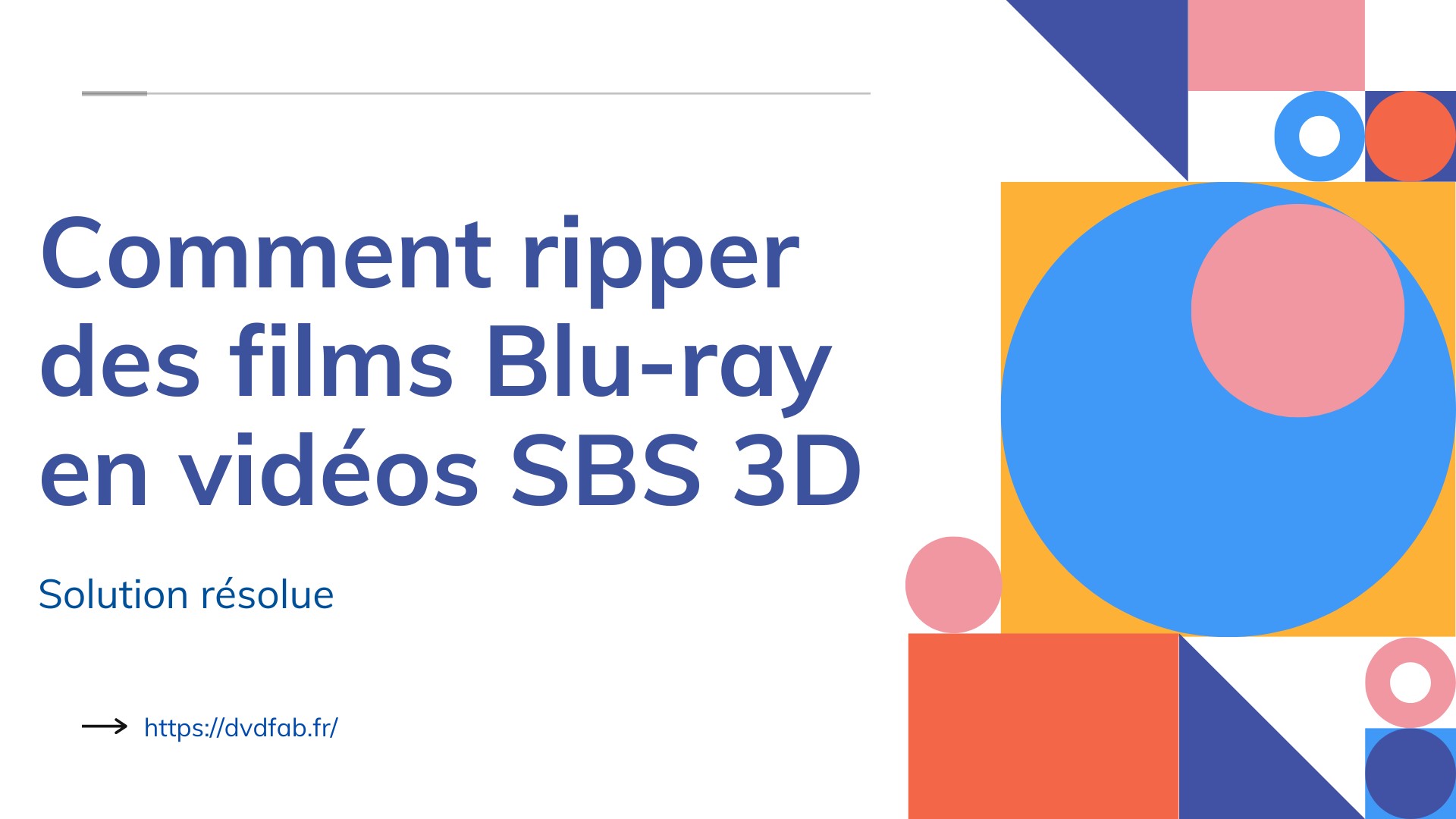
Qu'est-ce que SBS 3D?
Définition du SBS 3D et différences avec Top/Bottom
Quand j’ai commencé à chercher comment profiter de mes Blu-ray 3D sans lecteur dédié, j’ai découvert le format SBS 3D (Side-by-Side). Le principe est simple : l’image originale est découpée en deux moitiés verticales, l’une pour l’œil gauche, l’autre pour l’œil droit. Le téléviseur ou le projecteur recombine ensuite ces deux flux pour recréer la profondeur.
Le SBS n’est pas le seul format. On trouve aussi le Top/Bottom (ou Over-Under) où l’image est scindée horizontalement, haut et bas. En pratique, le SBS est plus répandu car il s’adapte mieux aux téléviseurs 3D et aux casques VR. En revanche, il réduit la résolution horizontale de chaque œil, alors que le Top/Bottom réduit la verticale. Connaître cette différence m’a permis de choisir le bon réglage selon mes appareils.
MVC vs SBS : d’où vient la 3D sur un Blu-ray 3D
Un Blu-ray 3D d’origine n’est pas stocké en SBS. Il utilise en réalité un codage appelé MVC (Multiview Video Coding). Le MVC garde une image complète pour l’œil gauche, puis n’encode que les différences pour l’œil droit. Résultat : une excellente qualité, mais qui nécessite un lecteur Blu-ray 3D compatible pour être décodée correctement.
Comme je ne voulais pas investir dans un nouveau lecteur, j’ai cherché une solution pour transformer ce flux MVC en un fichier SBS 3D standard, lisible par n’importe quel téléviseur ou logiciel multimédia. C’est exactement ce que font les logiciels de rip Blu-ray comme DVDFab : ils prennent le flux MVC et le ré-encodent en SBS 3D. C’est cette conversion qui rend mes films 3D accessibles partout, même sans lecteur spécialisé.
Cas d'usage : TV 3D / projecteur / casque VR
Au quotidien, j’ai trois scénarios typiques :
Téléviseur 3D : je branche simplement une clé USB avec le fichier SBS 3D. La plupart des TV 3D proposent une option “Side-by-Side” dans le menu, et l’image devient immédiatement tridimensionnelle.
Projecteur 3D : même principe, mais je dois parfois ajuster l’option “3D → SBS” dans les réglages. Le rendu est plus immersif, surtout sur grand écran.
Casque VR (Oculus/Meta Quest, HTC Vive, etc.) : ici le format SBS est idéal, car les applications de lecture vidéo VR savent parfaitement interpréter ce type de flux. Le résultat est bluffant, on a vraiment l’impression d’être au cinéma.
C’est dans ces situations que j’ai compris pourquoi la conversion d’un film Blu-ray en vidéo SBS 3D est si recherchée : elle ouvre la porte à la 3D sans contraintes matérielles trop lourdes.
Full-SBS vs Half-SBS : comment choisir et quels paramètres ?
Après avoir compris le principe du SBS 3D, je me suis vite rendu compte qu’il existe deux variantes : le Full-SBS et le Half-SBS. Au début je pensais que c’était la même chose, mais une fois que j’ai comparé les fichiers et les tests sur ma TV et mon casque VR, j’ai compris que ce choix change tout : qualité perçue, taille du fichier et compatibilité.
Full-SBS vs Half-SBS : résolution, qualité perçue, taille de fichier
- Full-SBS : chaque œil conserve sa pleine résolution horizontale (1920×1080 pour un Blu-ray 1080p). Résultat : une image nette et détaillée, idéale pour grand écran et VR. En revanche, les fichiers sont lourds (souvent 30–40 Go pour un film de 2 heures).
- Half-SBS (ou Demi-SBS) : chaque œil est compressé horizontalement à 960×1080, puis étiré par le lecteur. La qualité est légèrement inférieure, surtout visible sur grands écrans, mais les fichiers sont beaucoup plus légers (10–15 Go en moyenne).
Quand je veux stocker plusieurs films sur un disque dur portable pour les lire directement sur ma TV, je choisis Half-SBS. Mais pour les films spectaculaires que je regarde au projecteur ou dans un casque VR, je préfère investir de l’espace et opter pour Full-SBS.
Recommandations d’encodage (H.264/H.265, débit vidéo/référence, CFR/VFR)
Au-delà du choix Full ou Half, les paramètres d’encodage font toute la différence :
- Codec vidéo :
- H.264 (AVC) : plus rapide, largement compatible avec les téléviseurs 3D, idéal pour Half-SBS.
- H.265 (HEVC) : plus efficace, meilleure compression pour garder la qualité avec des fichiers plus petits, mais demande plus de puissance à l’encodage et à la lecture.
- Débit vidéo recommandé :
- Full-SBS H.265 : 18–25 Mbps pour garder la qualité cinéma.
- Half-SBS H.264 : 8–12 Mbps suffisent pour une bonne compatibilité.
- CFR (Constant Frame Rate) vs VFR (Variable Frame Rate) :
- J’ai appris à mes dépens qu’un fichier en VFR pouvait provoquer des désynchronisations audio/vidéo sur certains lecteurs. Désormais, je force toujours le CFR (24 ou 30 fps) pour éviter les mauvaises surprises.
Gabarits prêts à l'emploi
Pour ne pas perdre de temps à chaque conversion, j’ai préparé trois gabarits que j’utilise selon l’appareil de lecture :
| Scénario | Mode | Codec | Débit vidéo | Audio | Particularités | Résultat attendu |
|---|---|---|---|---|---|---|
| TV / Compatibilité | Half-SBS | H.264 High@4.1 | ~10 Mbps | AAC 2.0 ou AC-3 5.1 | CFR conseillé (24/30 fps) | Fichier léger, lecture fluide sur la majorité des TV 3D |
| Projecteur / Qualité | Full-SBS | H.265 Main10 | 18–25 Mbps | DTS-HD ou TrueHD (copie directe) | Encodage plus long, taille plus lourde | Image nette et profondeur maximale sur grand écran |
| Casque VR / Stabilité | Full-SBS | H.265 | 12–18 Mbps | Stéréo ou 5.1 | Forcer CFR 24/30 fps | Lecture stable dans les applis VR, sans saccades ni désynchro |
Tutoriel : Comment ripper des films Blu-ray (2D/3D) en vidéos SBS 3D
DVDFab Blu-ray Ripper est un outil d'extraction professionnel mais facile à utiliser qui peut extraire n'importe quel Blu-ray 2D/3D en divers formats audio et vidéo, y compris la vidéo SBS 3D dans divers formats de conteneur comme 3D AVI, 3D M2TS, 3D MKV.4K, 3D MKV.H265, etc.
Comment extraire des films Blu-ray 2D/3D en vidéos SBS 3D ?
Étape 1 : Exécutez DVDFab 13, accédez au module Ripper et chargez le disque Blu-ray, le fichier ISO ou le dossier.
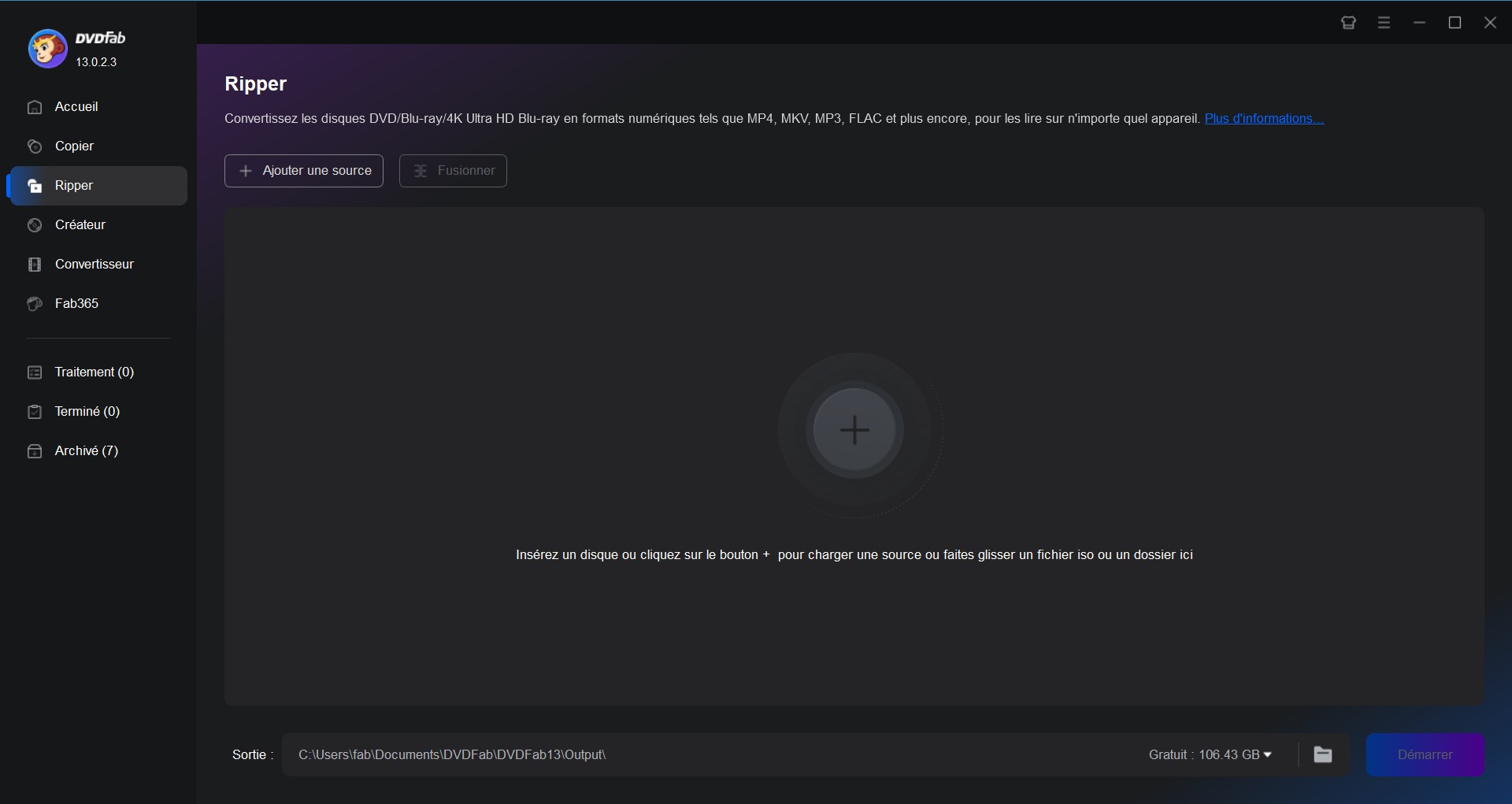
Étape 2 : Accédez à « Choisir un autre profil », une nouvelle interface pour les paramètres détaillés de fonctions spécifiques, pour choisir le format 3D souhaité. Vous pouvez convertir votre Blu-ray en MP4, MKV, AVI, etc, et même convertir un Blu-ray 3D en MKV 3D.
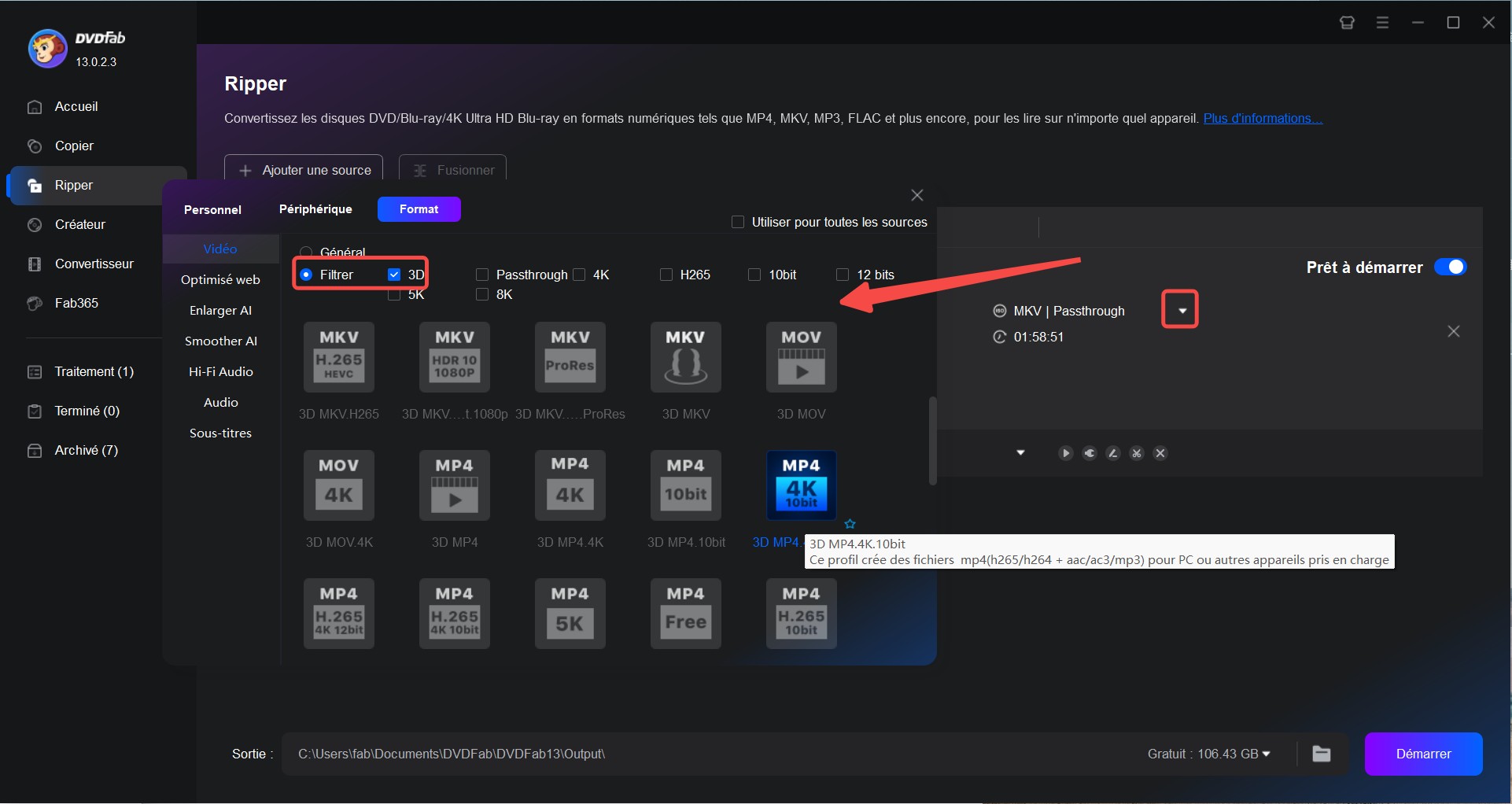
Étape 3 : Cliquez sur l'icône « Paramètres avancés » pour personnaliser vos paramètres. Ici, vous pouvez modifier librement les paramètres vidéo et audio. Mais n'oubliez pas de choisir le format SBS 3D sur ce panneau. Déplacez-vous vers le bas du panneau, choisissez le format « Écran partagé » (SBS 3D) et optez pour la demi-taille ou la taille complète souhaitée.
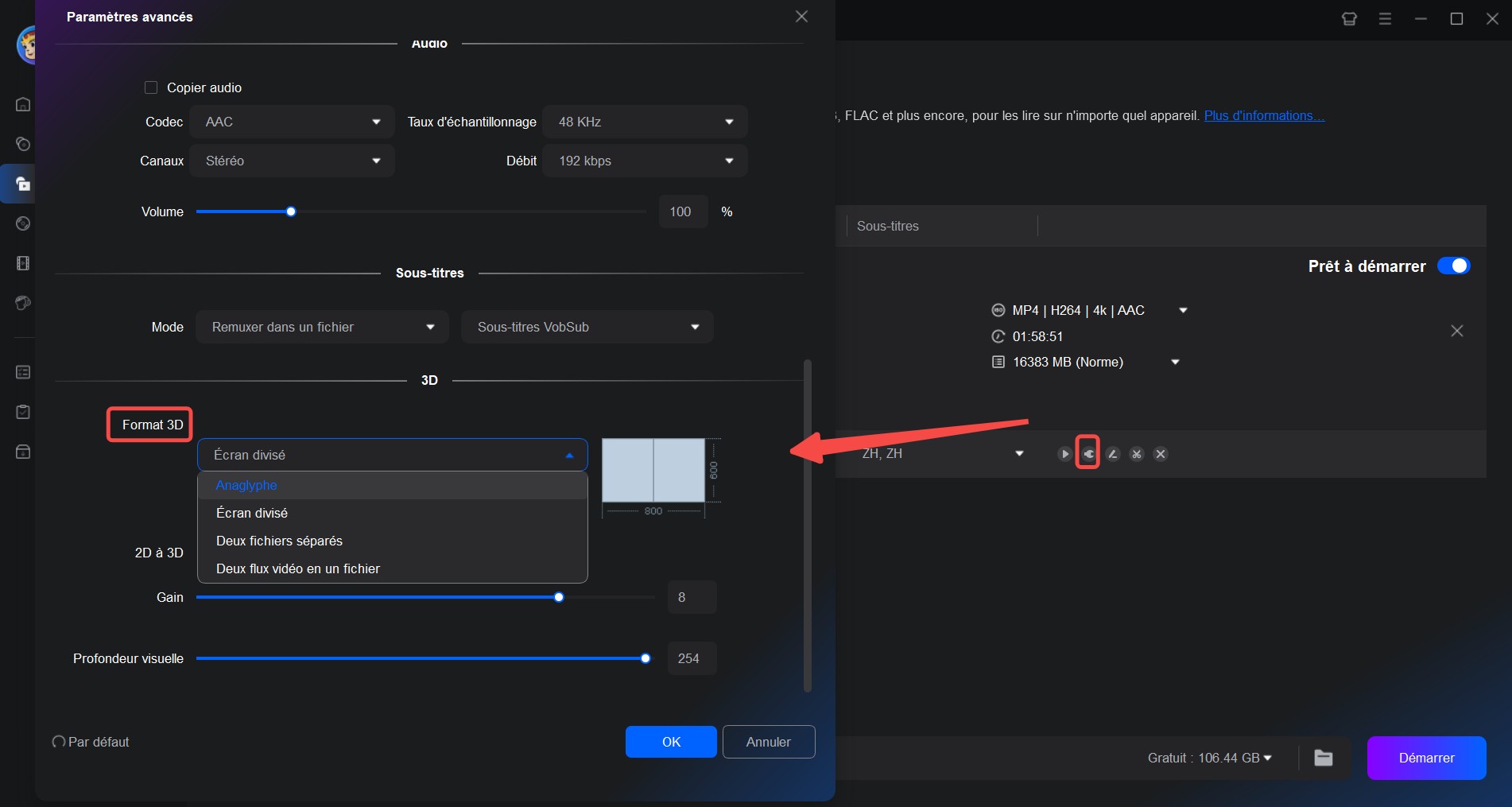
Étape 4 : Cliquez sur l'icône de l'éditeur vidéo pour éditer la vidéo et choisissez les pistes audio et les sous-titres souhaités. (Facultatif)
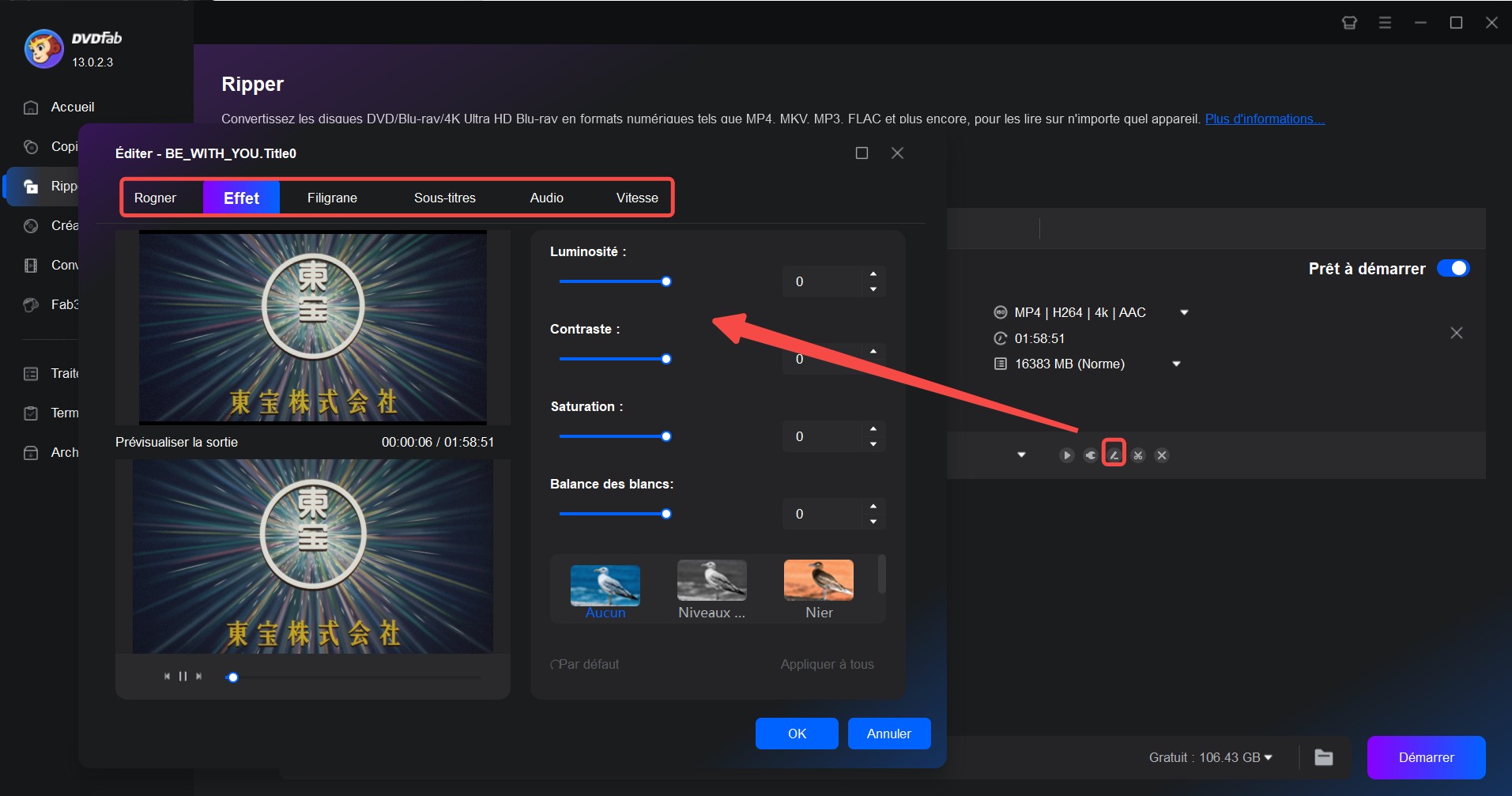
Étape 5 : Allez au bas de l’interface principale pour sélectionner un répertoire dans lequel enregistrer votre vidéo de sortie et cliquez sur le bouton « Démarrer » pour commencer le processus d’extraction. Par aileurs, ce logiciel se transforme au logiciel gravure Blu-ray pour satisfaire de besoins divers.
FAQ
Dans la plupart des logiciels de ripping et de conversion, vous devrez configurer les paramètres vidéo. Pour une vidéo SBS 3D, choisissez un profil de sortie approprié pour la résolution 3D (par exemple, 1920x1080 pour le format Full HD 3D). Assurez-vous également de sélectionner la bonne méthode de codage vidéo (comme H.264 pour une bonne compatibilité) et ajuster le taux de bits pour obtenir une qualité visuelle satisfaisante sans rendre le fichier trop volumineux. De plus, vérifiez que les paramètres de stéréoscopie sont correctement définis pour le format SBS.
Au début, j’étais un peu perdu entre ces deux formats. Le SBS (Side-by-Side) divise l’image en deux parties verticales, une pour chaque œil. Le Top/Bottom (Over-Under) fait la même chose mais horizontalement. En pratique, la plupart des téléviseurs et casques VR gèrent mieux le SBS, tandis que le Top/Bottom peut parfois offrir une meilleure précision verticale. Moi, je choisis presque toujours le SBS pour sa compatibilité.
Quand j’ai peu d’espace disque et que je veux juste regarder un film sur une TV 3D, je prends le Half-SBS : fichiers plus petits, conversion plus rapide. Par contre, pour mes séances sur projecteur ou casque VR, où je veux profiter de chaque détail, je préfère le Full-SBS. Le compromis est simple : Half pour la compatibilité et la légèreté, Full pour la qualité maximale.
Un problème fréquent est la présence de protections sur le disque Blu-ray qui peuvent empêcher le ripping. C’est une limite technique du format SBS : lors de la conversion, les sous-titres 3D perdent leur profondeur et deviennent plats. Je l’ai remarqué en regardant Avatar, l’effet était moins immersif. La solution consiste soit à conserver l’ISO 3D original et l’ouvrir avec un lecteur compatible, soit à utiliser des outils comme tsMuxeR pour remuxer les sous-titres avec leurs informations de profondeur.
Il m’est déjà arrivé de ripper un Full-SBS en H.265 et d’obtenir un fichier de 35 Go… impossible à lire sur ma vieille TV. Dans ce cas :
- Je réencode en Half-SBS avec H.264, beaucoup plus léger.
- Je vérifie le système de fichiers du disque dur (par exemple FAT32 bloque les fichiers >4 Go, il faut passer en exFAT ou NTFS).
- Si la TV refuse toujours, je lis le fichier via un lecteur multimédia externe (PlayerFab, VLC, Plex).
Vous pouvez les organiser dans des dossiers par titre, année de sortie, genre, etc. Pour les jouer, vous aurez besoin d'un lecteur multimédia compatible avec le format SBS 3D. Certains logiciels de visionnage vidéo populaires tels que PlayerFab peuvent également être configurés pour lire correctement les vidéos SBS 3D. De plus, si vous voulez les partager ou les transférer, assurez-vous de respecter les droits d'auteur et les réglementations en vigueur.
Conclusion
En conclusion, le format SBS 3D représente une solution pratique et agréable pour profiter de contenus 3D sur les télévisions modernes. Grâce à sa capacité à transmettre des images stéréoscopiques tout en utilisant une bande passante semblable à celle du HD standard, il offre une expérience immersive, même si la qualité vidéo peut être légèrement inférieure à celle des formats 3D séquentiels. Les outils comme DVDFab Blu-ray Ripper simplifient le processus de conversion, permettant aux utilisateurs de transformer leurs films Blu-ray en vidéos SBS 3D avec aisance, tout en maintenant une qualité appréciable.





